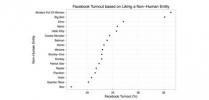מוקדם יותר השבוע, גוגל הודיעה כי תוסף שולחן העבודה המרוחק שלה, שולחן העבודה המרוחק של Chrome, סיימו את הבטא. תוסף דפדפן פשוט וחינמי זה מאפשר למשתמשים להתחבר מרחוק למחשבים אחרים.
מוקדם יותר השבוע, גוגל הודיעה כי תוסף שולחן העבודה המרוחק שלה, שולחן העבודה המרוחק של Chrome, סיימו את הבטא. תוסף דפדפן פשוט וחינמי זה מאפשר למשתמשים להתחבר מרחוק למחשבים אחרים.
עם זאת, מה שנראה הכי חדשני בכלי הזה הוא לא היכולות שלו, אלא השיווק שלו. במקום להציג את Chrome Remote Desktop ככלי רשת עבור תאגידי טכנולוגיה עתירי עוצמה, גוגל רואה אותו כאמצעי לקרב קרובי משפחה. מנהל פרויקטים של גוגל אמר סטיבן קניג מוקדם יותר השבוע בפוסט בבלוג שהתוספת "תהפוך אותך לגיבור המשפחה", ותאפשר לך לתקן את צרות המחשב של ההורים שלך בכמה לחיצות עכבר. עם זאת, אנו מרגישים צורך לציין שיש הרבה אמהות ואבות בחוץ - כמו גם סבים וסבתות - שהם מקצוענים דיגיטליים מוחלטים. ובכל זאת, לרוב המשפחות יש כמה לודיטים מבולבלים שאפשר לחסוך מהם שעות של תסכול בעזרת חיבור מרוחק.
סרטונים מומלצים
ריכזנו כמה דרכים להשתמש בשולחן העבודה המרוחק של Google Chrome, כמו גם בכמה תוכניות אחרות, כדי להושיט יד לחבר טכנופוב או לבן משפחה במצוקה. יש לקוות שעם הכלים האלה, ימי הסרת ההתקנה של 15 סרגלי החיפוש של הדפדפן בפעם המי יודע כמה יסתיימו.
שולחן העבודה המרוחק של Chrome
כיסינו את גרסת בטא מקורית של Chrome Remote Desktop לפני יותר משנה, ועכשיו, כשגוגל גיהצה את המוזרויות של הכלי והגבירה את התכונות שלו, אנחנו חייבים לומר שהתוסף נראה די מבטיח. הבהרה כוללות יכולות העתקה והדבקה בין שני המכונות, כמו גם הזנת אודיו חי (ב Windows בלבד) לשיתוף מוזיקה, שיחות ועידה או הסרטון האחרון של חתול שלומד לנגן את קלָרנִית.
כיצד להשתמש בשולחן העבודה המרוחק של Chrome כתמיכה טכנית
1. לוודא כרום הוא דפדפן ברירת המחדל בשני המכונות. אם קרוב משפחתך המאותגר טכנולוגי נשאר חשוד בכל ה"אינטרנטים" שאינם Internet Explorer, אתה יכול שנה תמיד את קיצור הדרך בשולחן העבודה לסמל IE כדי לשמור עליהם ביטחון (לא שאנחנו תומכים בזלזול כזה שיטות!).
2. בדוק את תאימות מערכת ההפעלה. שולחן העבודה המרוחק של Chrome יכול לפעול ב-Windows Vista, Windows 7, ועכשיו ב-Windows 8, כמו גם ב-Linux ובכל מערכת הפעלה X 10.6 ומעלה.
3. תוסיף את ה תוסף Chrome Remote Desktop ל-Chrome בשני המחשבים.
4. פתח כרטיסייה חדשה ולחץ על הסמל "שולחן עבודה מרוחק של Chrome". תצטרך לאשר את התוסף, לחבר אותו לחשבון Google ולהעניק לו הרשאות.
5. מכאן, אתה יכול לבחור ליצור חיבור לטווח קצר, הנקרא "סיוע מרחוק", או חיבור ארוך טווח, הנקרא "המחשבים שלי". לתמיכה טכנית משפחתית, סביר להניח שתרצה את הראשון.
6. אתה וגם המארח שלך צריכים ללחוץ על "התחל" תחת "סיוע מרחוק". בשלב זה, תבחר "גישה", בעוד המארח שלך יבחר "שתף".
7. במחשב המארח שלך, Chrome Remote Desktop יפיק קוד גישה בן 12 ספרות מטעמי אבטחה. המארח שלך יצטרך לשלוח לך דוא"ל או להתקשר כדי לתת לך את המספר.
8. מזל טוב! לאחר שתתחבר בהצלחה, תראה את שולחן העבודה של המארח שלך ישירות בדפדפן שלך ותוכל לקיים אינטראקציה חופשית.
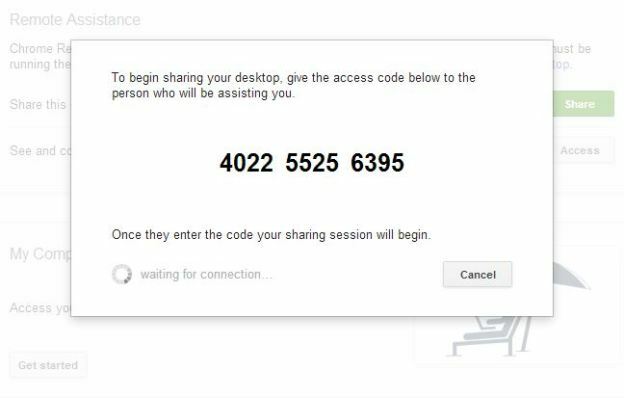
בשלב זה, יש לך גישה למגוון רחב של אפשרויות. אתה יכול להוריד ולהתקין תוכנת אנטי וירוס עבור הדוד שזה עתה הודה שאין לו, או שאתה יכול להפעיל סריקת מערכת מלאה אם אתה חושב שמשהו עלול לגרום לבעיות. אתה יכול לנסות לפתור בעיות מדוע בת דודה שלך לא מצליחה להתחבר לנתב האלחוטי שלה, או שאתה יכול אפילו לעזור לסבתא שלך שדרג לווינדוס 8. פשוט תטפל בעניינים ואז הקש על "נתק". אתה תרגיש כמו אשף תמיכה טכנית, ואתה תרגיש להיות מסוגל להדפיס קופונים עם "מפגש עזרה מרחוק אחד בחינם" לחלק כמתנות לחגים.
המשך לקרוא לקבלת טיפים וטריקים נוספים שיעזרו לבני המשפחה האהובים עליך בעלי אתגר טכנולוגיה.
TeamViewer

אם שולחן העבודה המרוחק של Chrome לא מתאים לצרכים שלך, אתה יכול לתת TeamViewer ירייה. זוהי תוכנית גישה מרחוק בחינם לשימוש אישי וכוללת תמיכה עבור Windows, Mac, Linux, iPhone ו- Android. כמה יתרונות שמזנקים כוללים ממשק ייעודי, במקום לדרוש ממך להשתמש בו בדפדפן. הממשק מאפשר שיתוף קבצים מיידי בגרירה ושחרור בין מחשבים, וזה יתרון משמעותי. עדיין תצטרך להוריד את התוכנית בשני המכונות, ולהחליף סיסמה ומספר תעודת זהות עם השותף שלך.
צים
פשוט שים, צים הוא יוצר ויקי בחינם לשולחן העבודה שלך. הוא מתהדר בפוטנציאל עצום לסיוע ללקויי טכנולוגיה, שרבים מהם מרגישים מאוימים מהרעיון לבצע משימות מחשב יומיומיות. אתה יכול להשתמש בפלטפורמת Zim wiki כדי ליצור סדרה של רשימות הדרכה המותאמות לצרכים של קרוביך, כגון איך ליצור רשימת השמעה Mp3 או איך לסרוק תמונה. והכי חשוב, אתה יכול לקשר דפי ויקי בתוך צים זה לזה, בדיוק כמו בכל ויקי אחר, כך שאתה יכול ליצור הוראות המקשרות לסדרות אחרות של הוראות. ברגע שתיצור דף ויקי אחד על איך להשיב לדוא"ל, סבא שלך לעולם לא יצטרך להתקשר אליך שוב כדי לשאול אותך איך להשיב לדוא"ל.
PointerWare
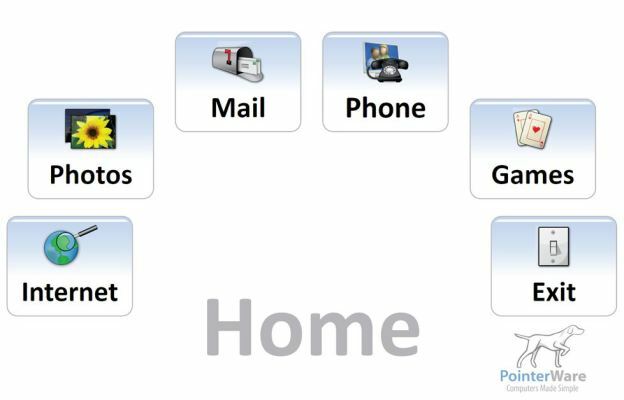
מיועד לקשישים ולמשתמשי מחשב אחרים בפעם הראשונה, PointerWare משפץ את שולחן העבודה של המחשב לארבעה כפתורים גדולים וידידותיים למשתמש, כולל "דואר" ו"תמונות". זה בעצם א טלפון Jitterbug עבור המחשב שלך. למרות שזה רק ל-Windows ודי יקר ($149), הוא מגיע עם תכונת טקסט לדיבור נחמדה גם לכבדי ראייה כיכולת להקליט הודעות MP3 ולשלוח אותן כמיילים "בדיוק כמו הודעה קולית". העיצוב עשוי להיות קצת מכוער, אבל התוכנית אכן מציעה קישוריות מוגברת עבור אלה שאולי לא תהיה להם גישה אחרת, במיוחד בדיור מוגן מתקנים. לחלופין, אלדי, תוכנה מבוססת בריטי, מציעה תכונות דומות (אם כי מעט פחות אינטואיטיביות) בחינם.
האם יש לך דרך בדוקה לעזור לקרובי משפחה עם תוכנות מחשב? ספר לנו בתגובות.
[קרדיט תמונה: קרן נייט]
המלצות עורכים
- עדכן את Google Chrome כעת כדי להגן על עצמך מפני באג אבטחה דחוף
- עדכן את Google Chrome כעת כדי להגן על עצמך מפני פגיעויות חמורות אלו
- גוגל מנסה להפחיד את משתמשי Edge מלהתקין הרחבות לכרום
- גוגל מתגרה בתמיכת Thunderbolt 3 עבור מכשירי Chromebook בהתחייבות קוד חדשה
- Google Chrome 76 ימנע מאתרים לראות משתמשים במצב גלישה בסתר